wps保存到桌面怎么保存
更新时间:2023-12-02 16:47:12作者:jiang
在日常办公中,我们经常会使用到WPS文档软件进行文件的编辑和保存,有时候我们在保存WPS文档时可能会遇到一些问题,比如不知道如何将文件保存到桌面。保存WPS文档到桌面非常简单。只需打开要保存的文档,在菜单栏中点击文件选项,然后选择另存为,在弹出的对话框中选择桌面路径,并设置文件名,最后点击保存按钮即可将WPS文档保存到桌面。这样我们就可以方便地在桌面上找到所需的文档,提高工作效率。
具体方法:
1.双击桌面上的wps图标,打开软件。
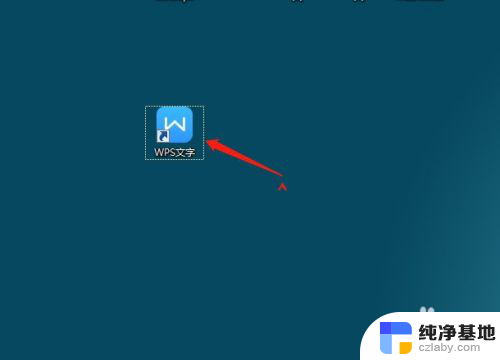
2.打开软件后,进行编辑内容,编辑完成后单击保存。
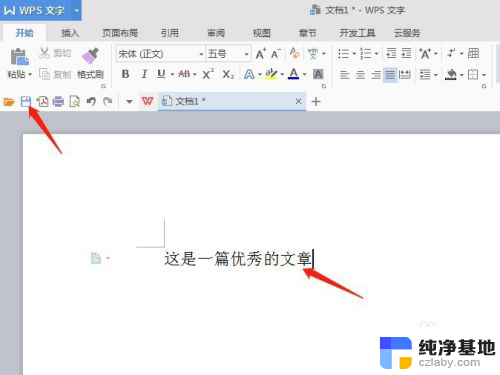
3.单击保存后,会弹出一个另存为的对话框。
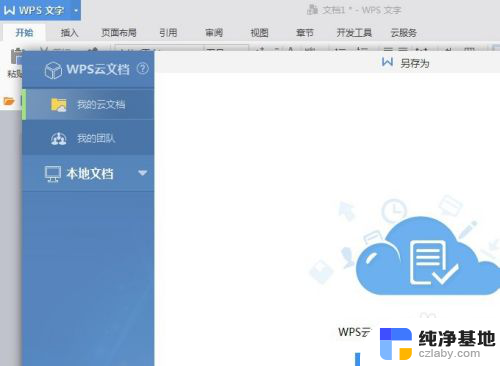
4.在另存为对话框中,单击本地文档后面的三角符号。
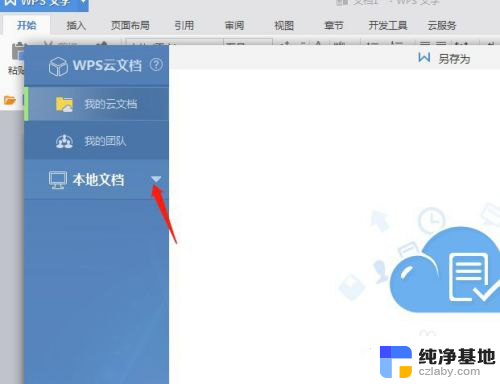
5.接着在本地文档下拉选项中,选择桌面。
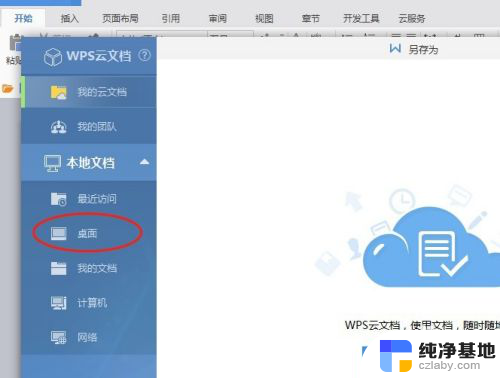
6.选择桌面即是保存到桌面,然后在文件名后面的保存按钮上单击一下。保存即可。
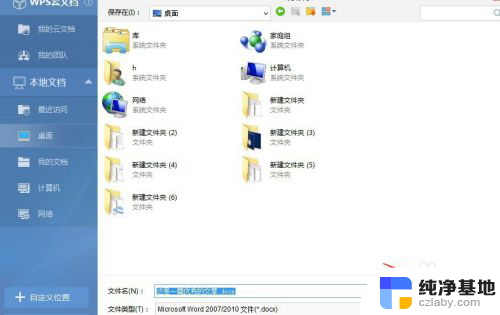
7.单击保存后,打开桌面,可以看到刚才编辑的那篇文档保存到了桌面。
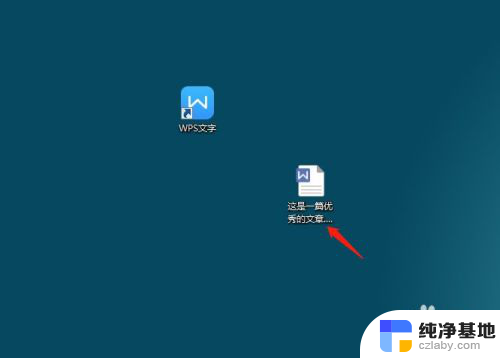
以上就是wps保存到桌面的方法,希望能对大家有所帮助!如果你碰到同样的情况,请参照小编的方法来处理。
- 上一篇: excel表格启用宏在哪
- 下一篇: qq文档怎么发到别人的qq邮箱
wps保存到桌面怎么保存相关教程
-
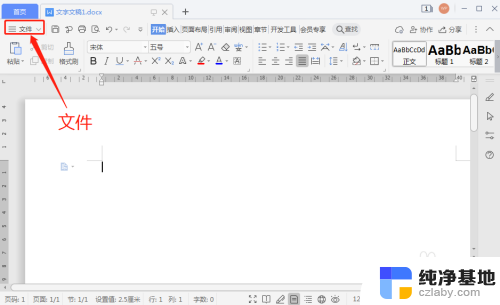 把文件保存到桌面怎么保存
把文件保存到桌面怎么保存2024-05-26
-
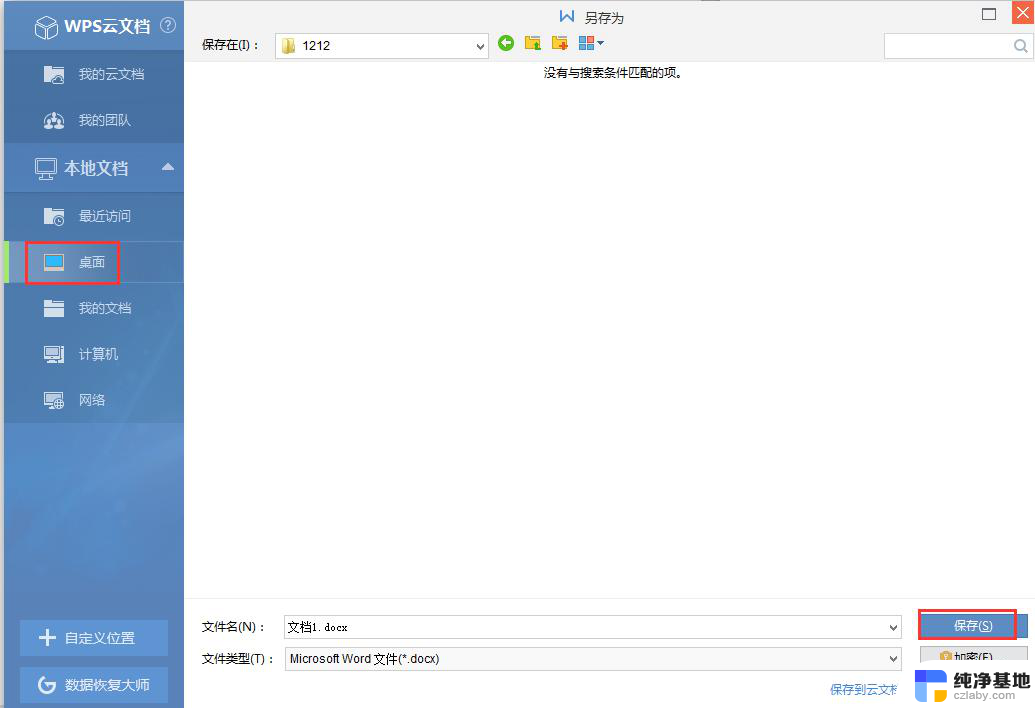 wps怎么保存直接存进桌面
wps怎么保存直接存进桌面2024-01-19
-
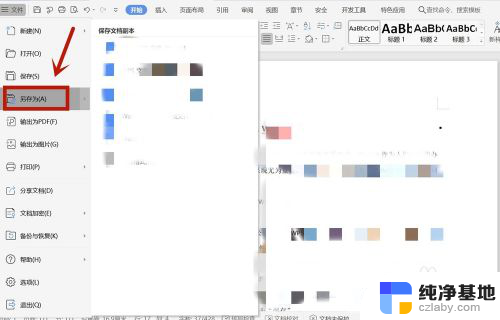 如何将wps文件保存到桌面
如何将wps文件保存到桌面2024-03-10
-
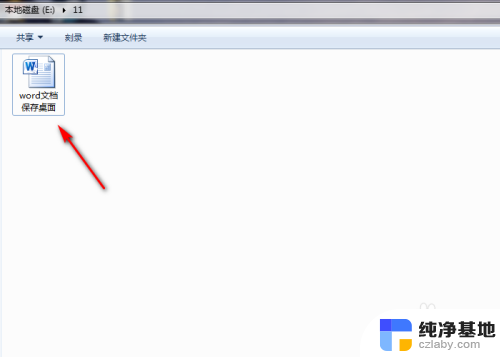 word文件怎么保存到桌面上
word文件怎么保存到桌面上2024-02-27
电脑教程推荐